威联通-搭建个人音乐中心
我为什么要自己搭建音乐服务
曾记得早些年,音乐是可以随便在线听,随便下载的,没有付费这么一说的(背后是音乐平台提供的版权支持)。我们听音乐也就可以很随意,但是这几年,音乐的版权开始管理的严禁,音乐没地方下载就算了,有的竟然在线听都还得付费???
为了音乐,我只能付费,进行音乐的下载,然后存储再来自己的Nas中,但是听歌的时候总是不够方便。就想着自己搭建一个音乐中心。
看了看威联通内置的音乐播放器和功能,感觉很鸡肋,所以就放弃了。
无意间发现一款可以自己搭建的音乐服务,名字:Funkwhale
那就搞起来了吧
教程开始:
基础环境:
威联通一台
已安装好ContainerStation
公网IP(非必须)
自有公网域名
下载镜像文件
下载镜像之前,先提醒一句,建议先把威联通内自带镜像源改为国内的阿里云镜像源,教程可以参考这篇文档:
1. 打开Container Station,点击【镜像文件】-【提取】,输入镜像名称:funkwhale/all-in-one,镜像版本就默认就行。我这里是自己配置了Registry服务器,所以我都显示的是aliyun,默认的应该是Docker Hub。
如果下载失败,那就多试几次,一般自带的镜像源特别容易失败,而且下载还很慢。
配置Container
创建Container,找到镜像,点击“+”,进行创建。
配置镜像
配置域名
域名要记好。后期公网访问要用这个域名才行。其他参数不需要动。我配置的是music.xxx.com
配置IP
给Container设置一个静态IP,需要先选择【网络模式】为Bridge,然后设置一个固定IP。
一般情况下,我都会设置为NAT模式,这样更安全,但是今天我设置为NAT模式,并且设置了端口转发,也总是失败,只能先设置为Bridge了。
等一会,Container就可以在【总览】里看到了,当我们从这【控制台】里看到没有日志再更新了,那就是服务安装好了。
创建管理员账号
点击【终端机】,输入:/bin/sh,点击“确认”
敲击记下回车后,输入:/usr/local/bin/manage createsuperuser,敲击回车,开始创建账号,密码输入的时候是不显示的,请记牢密码。
到此Container的配置就完成了。
配置音乐中心
登录网站
打开你的Container当时设置的静态IP,我的当时设置的是:192.168.31.130,所以我在浏览器地址栏输入:http://192.168.31.130 就打开了。
然后用刚才设置的admin的账号密码在此登陆。
登录后效果:
配置网站:
点击左侧Administration下的【Settings】,就可以配置了,主要设置以下几点:
是否开启其他人在此网站上自由注册的功能。不开启的话,需要you管理员发起邀请才可以使用此网站。
确认这个Subsonic是开启的,因为客户端要是听歌要用到这个功能。
上传歌曲:
点击【Get started】后,因为初始没有library,所以需要先创建一个。
第二个圈中的地方,是设置其他人是否可以看到你的音乐库。
点击【upload】上传音乐文件
下边的框,设置这次上传的合集(文件夹),类似的,我用的默认的。
点击【Uploading】页,点击这个框,或者把包含有音乐的文件夹拖到这里进行上传
我的音乐文件夹因为有lrc的歌词,这个会显示上传失败。音乐文件会显示上传成功(绿色的upload)。
查看上传后的效果,点击左侧【Music】-【Browse library】,看到如下图:
以上音乐中心服务已经配置好了,下边配置的是手机客户端的配置。如果要配置手机客户端,要具备一下几点:
1. 有公网IP,或者服务搭建在公网服务器上(可以通过内网穿透解决)
2. 有域名解析到对应的IP上
3. 确认公网通过域名可以打开音乐中心的网站
4. 前边教程要求开起的Subsonic服务和生成了Subsonic密码
配置苹果手机客户端:
苹果手机的软件商店,搜索:substreamer,并安装,然后配置:
第一栏:输入http://上边设置的域名
第二栏,输入admin(当时创建的管理员账户)
第三栏:输入生成的Subsonic密码
以下为app内部页面内容:
官网提供的其他终端的客户端:
到此所有教程结束,感谢大家的观看。
觉得有用的值友们,求点赞,求关注,求打赏~~~

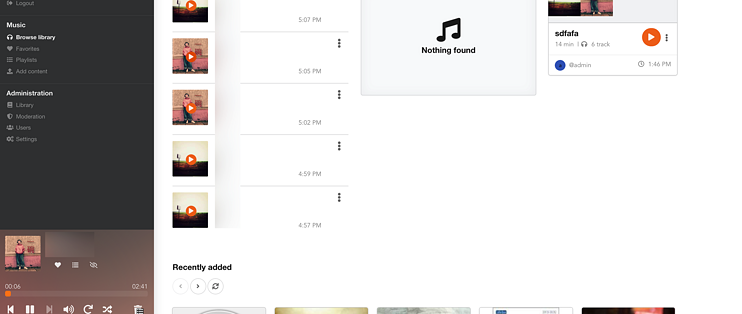

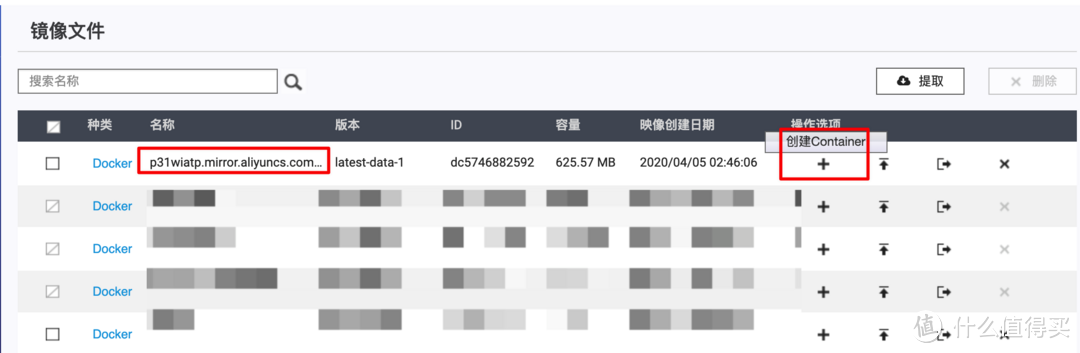
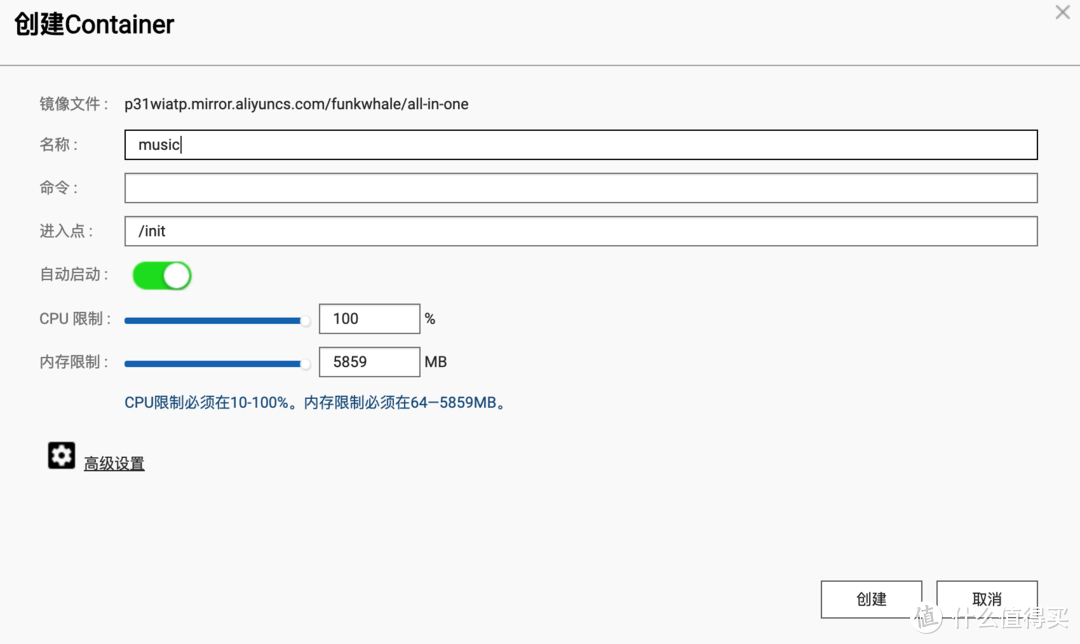
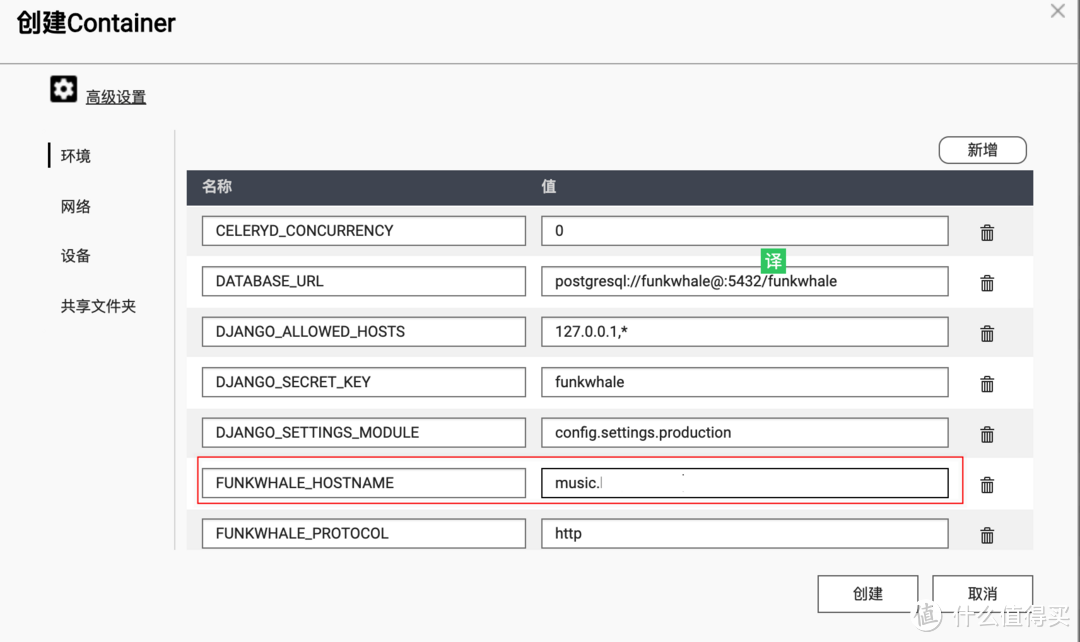
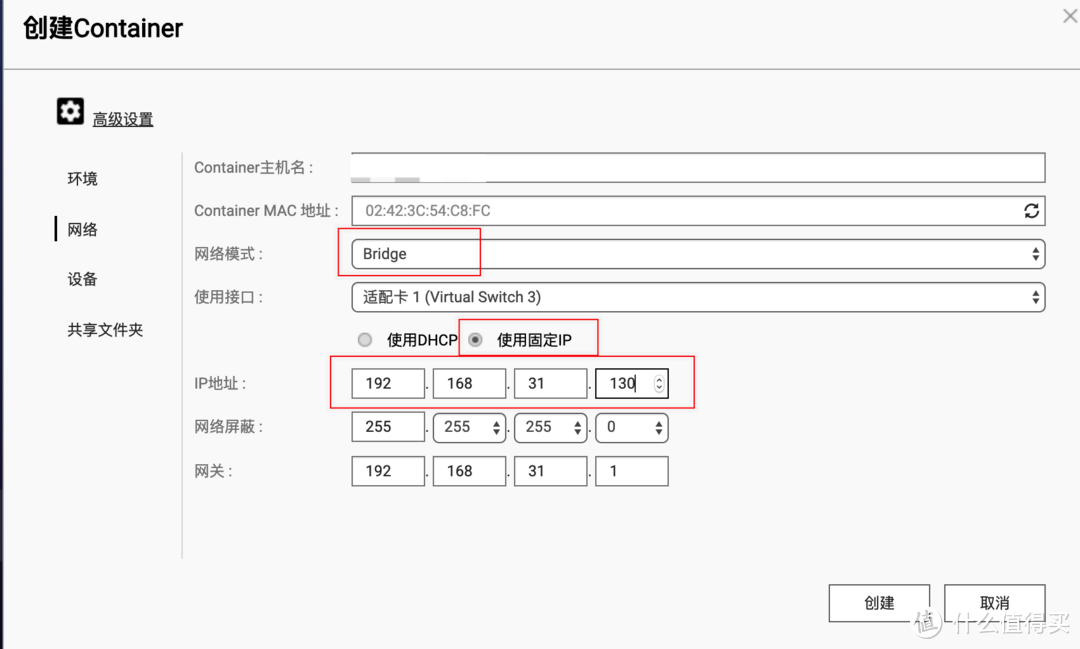
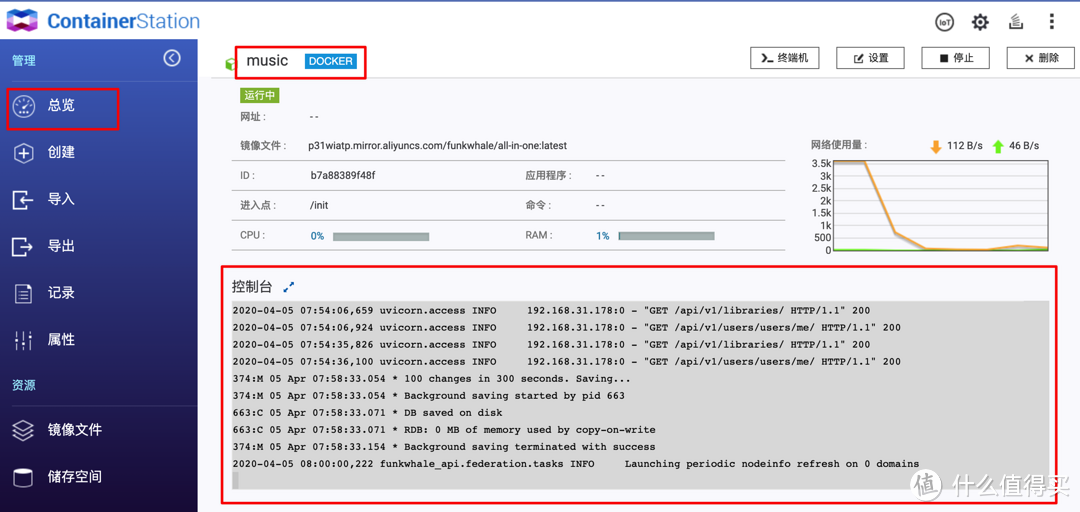
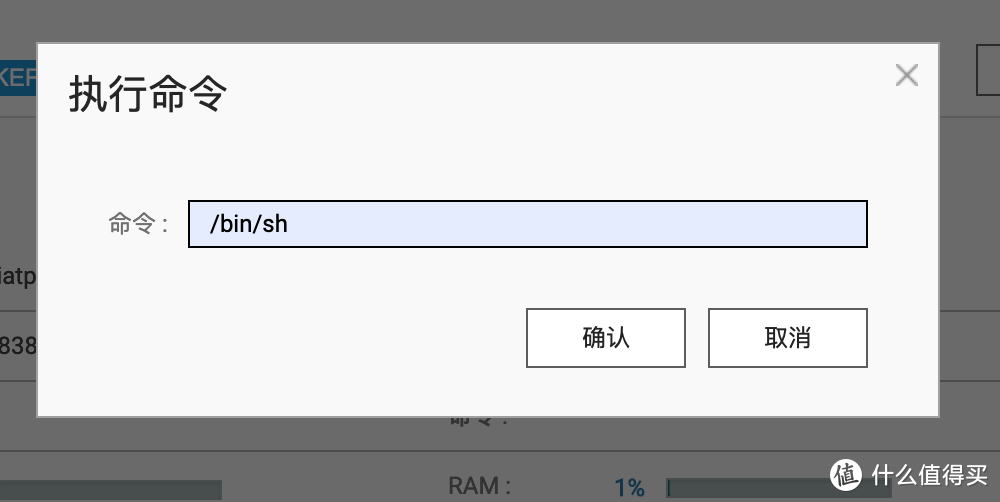
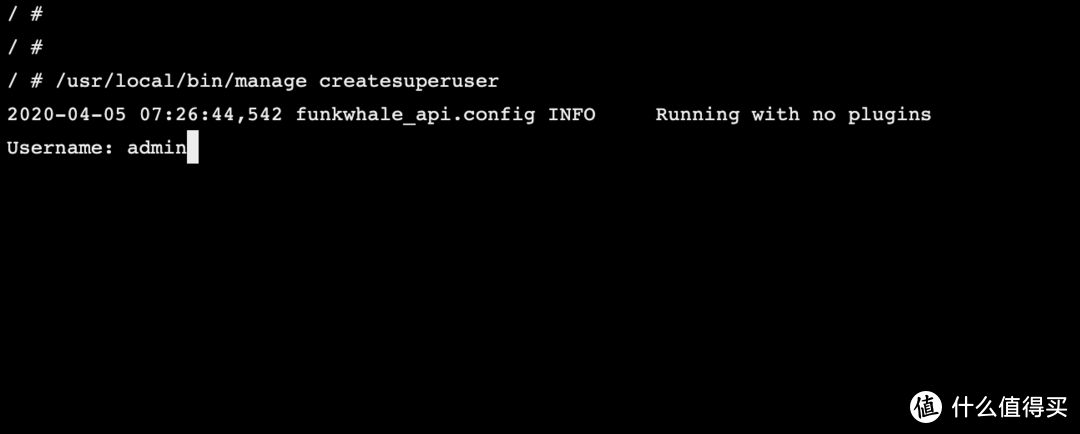
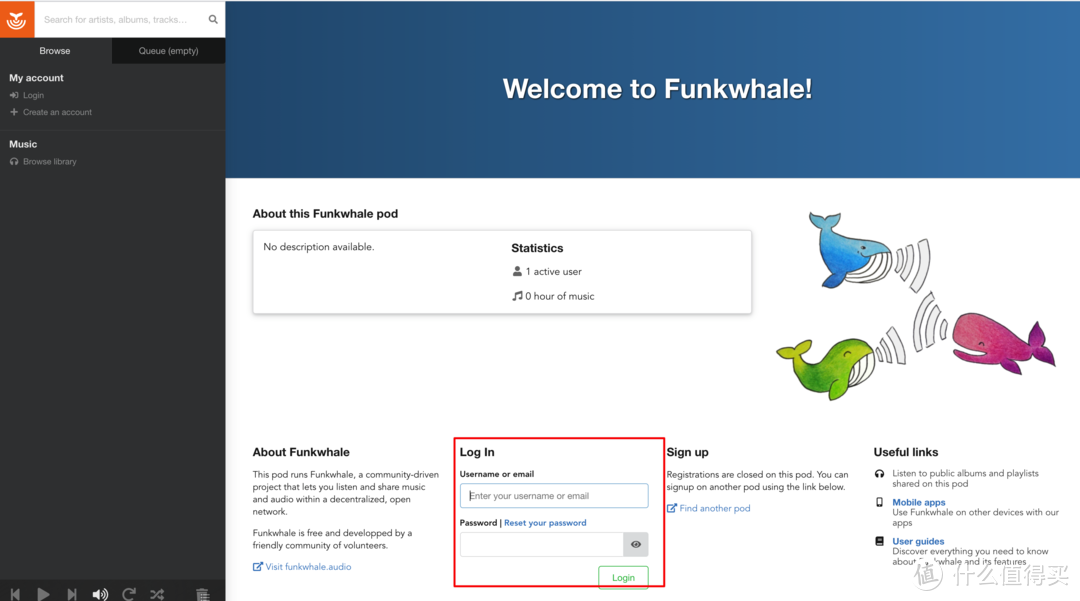
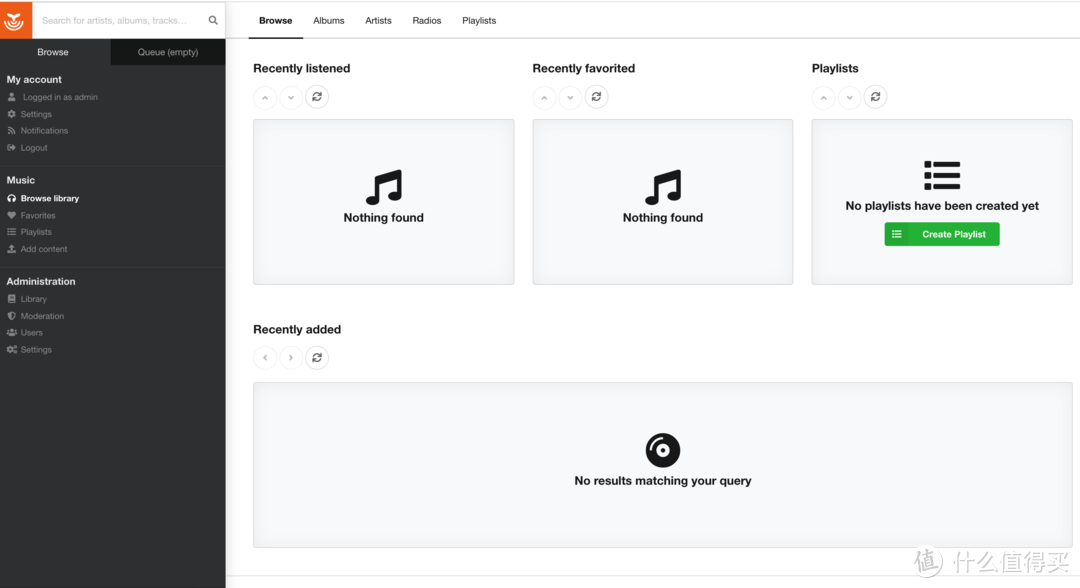
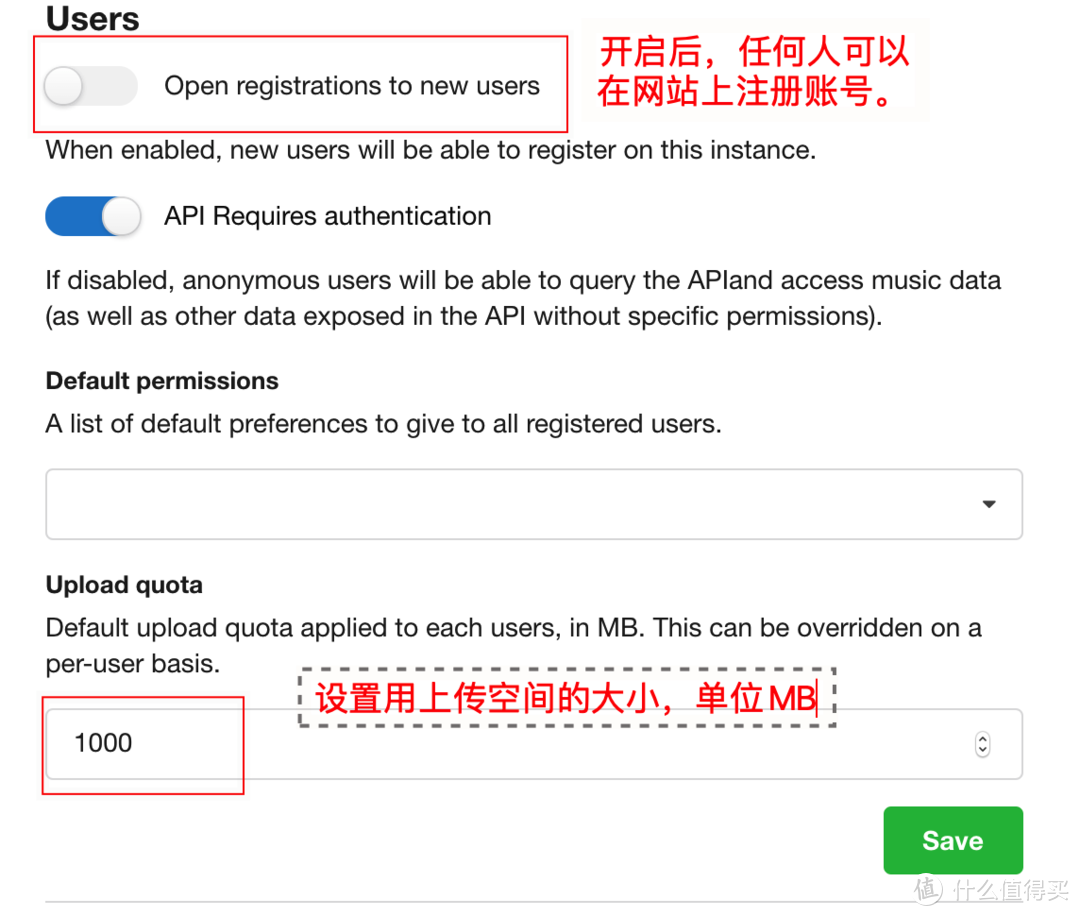

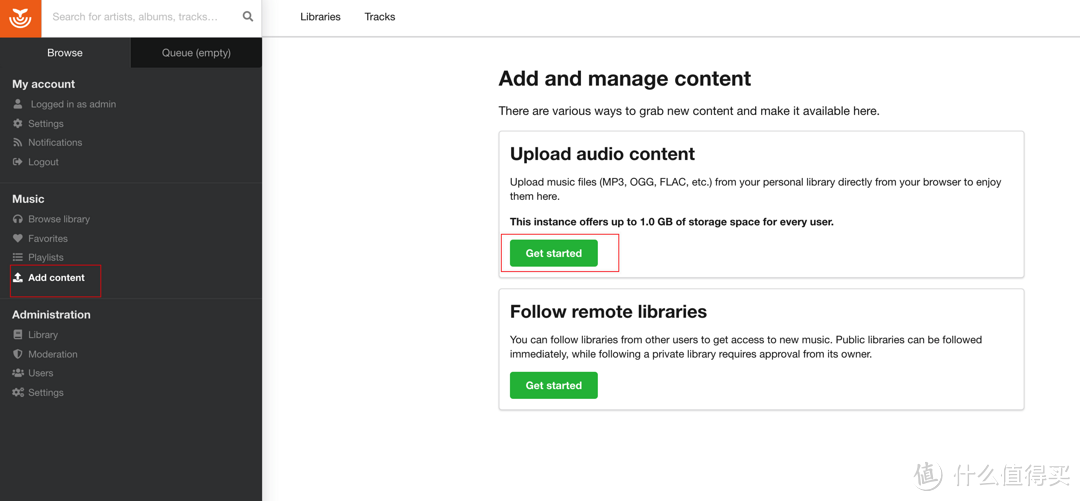
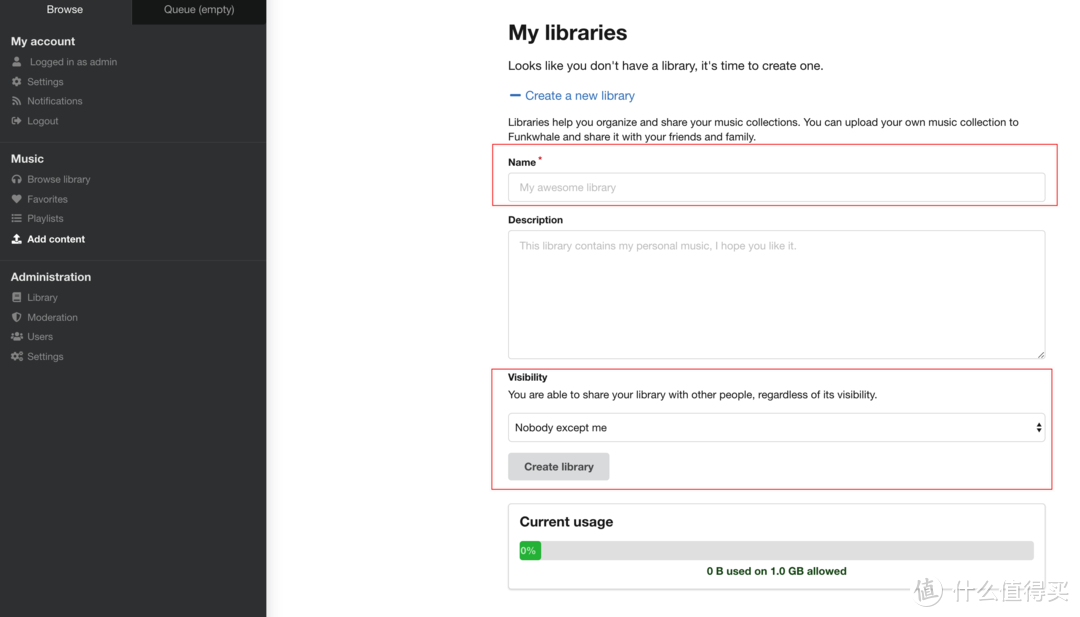
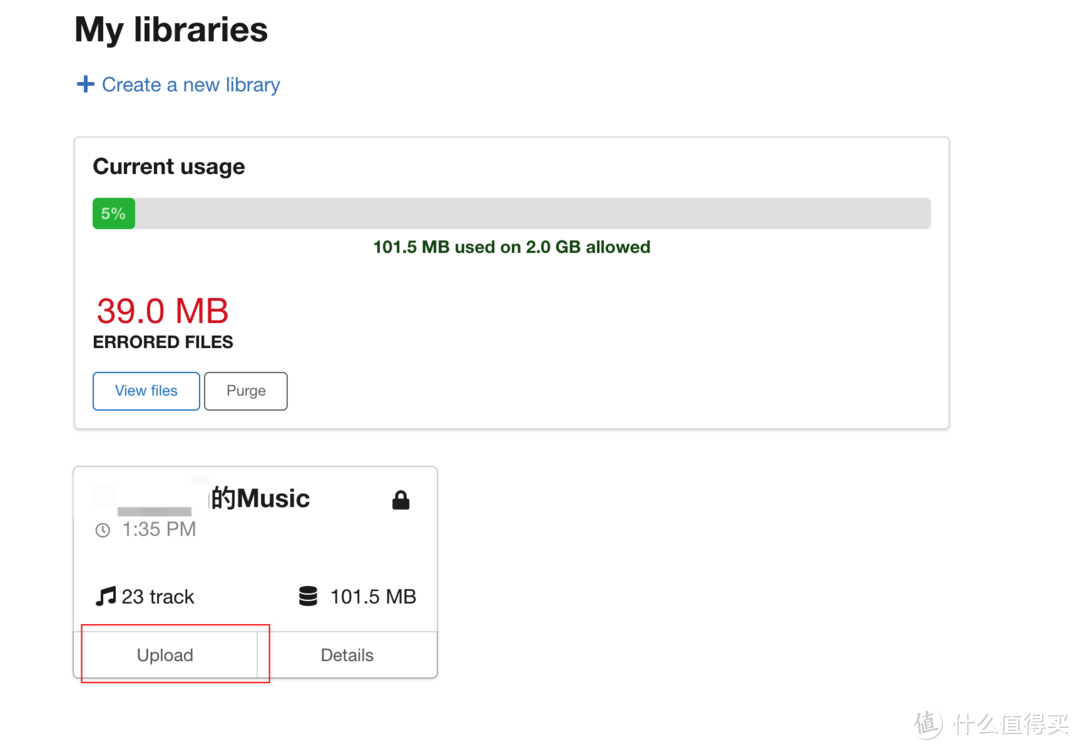
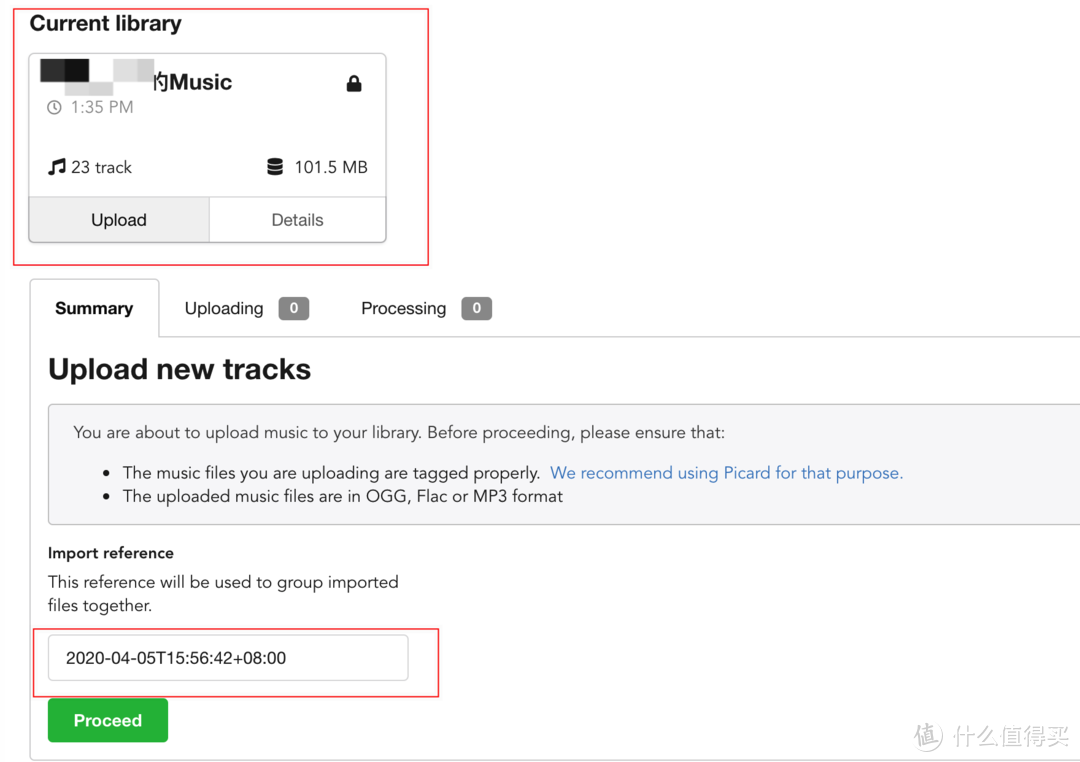
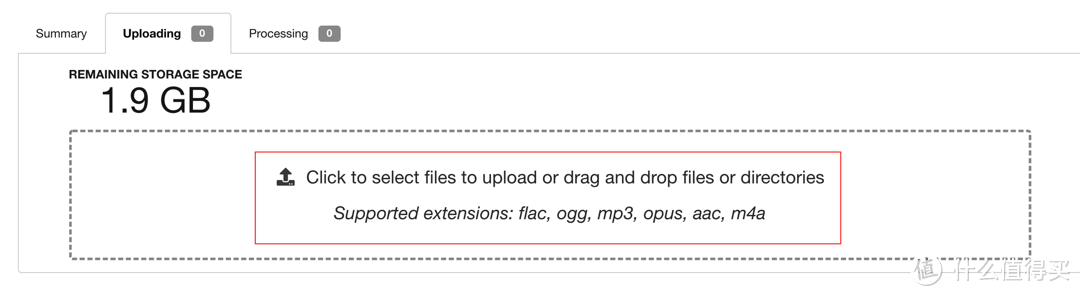
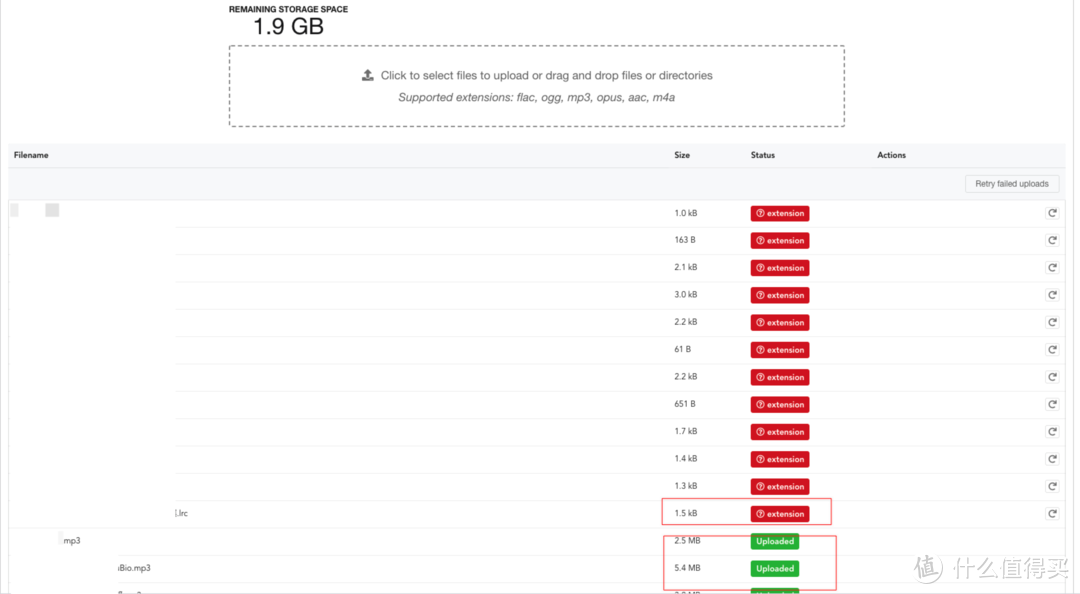
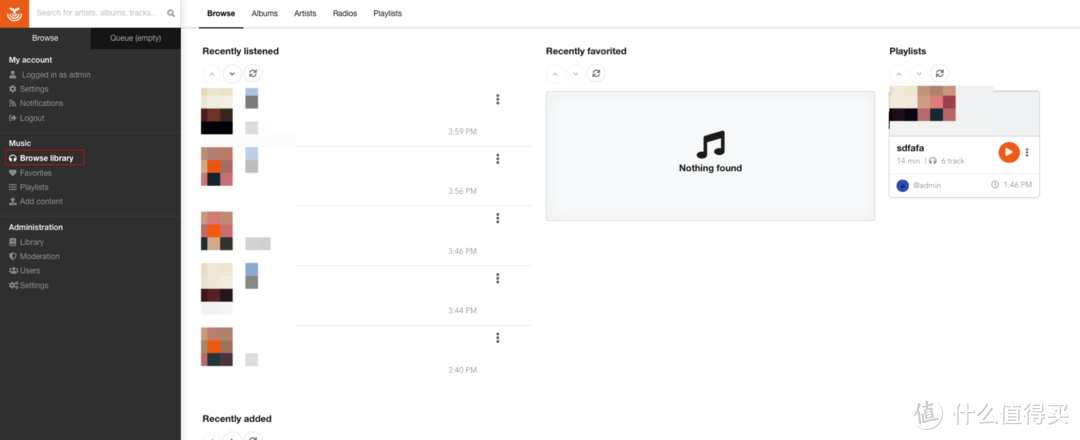

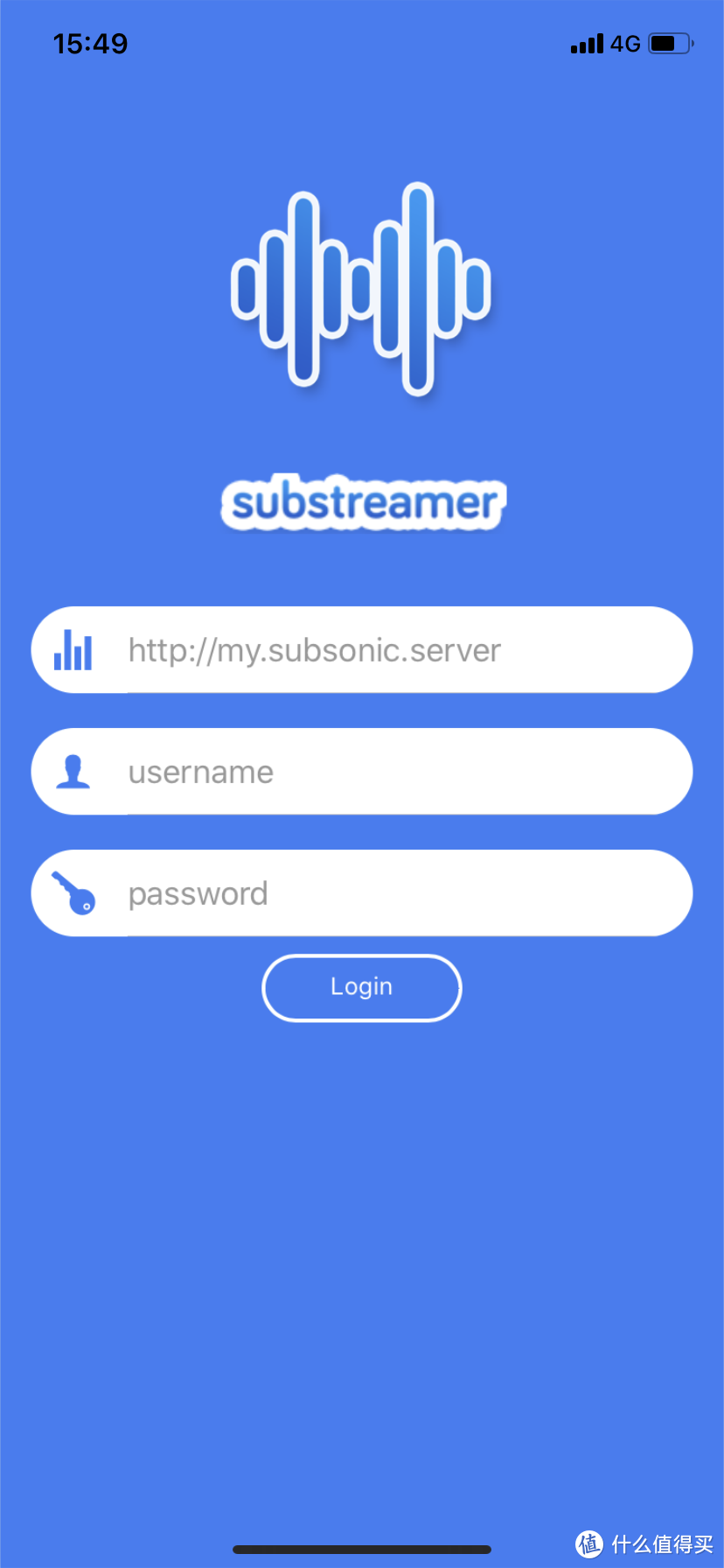
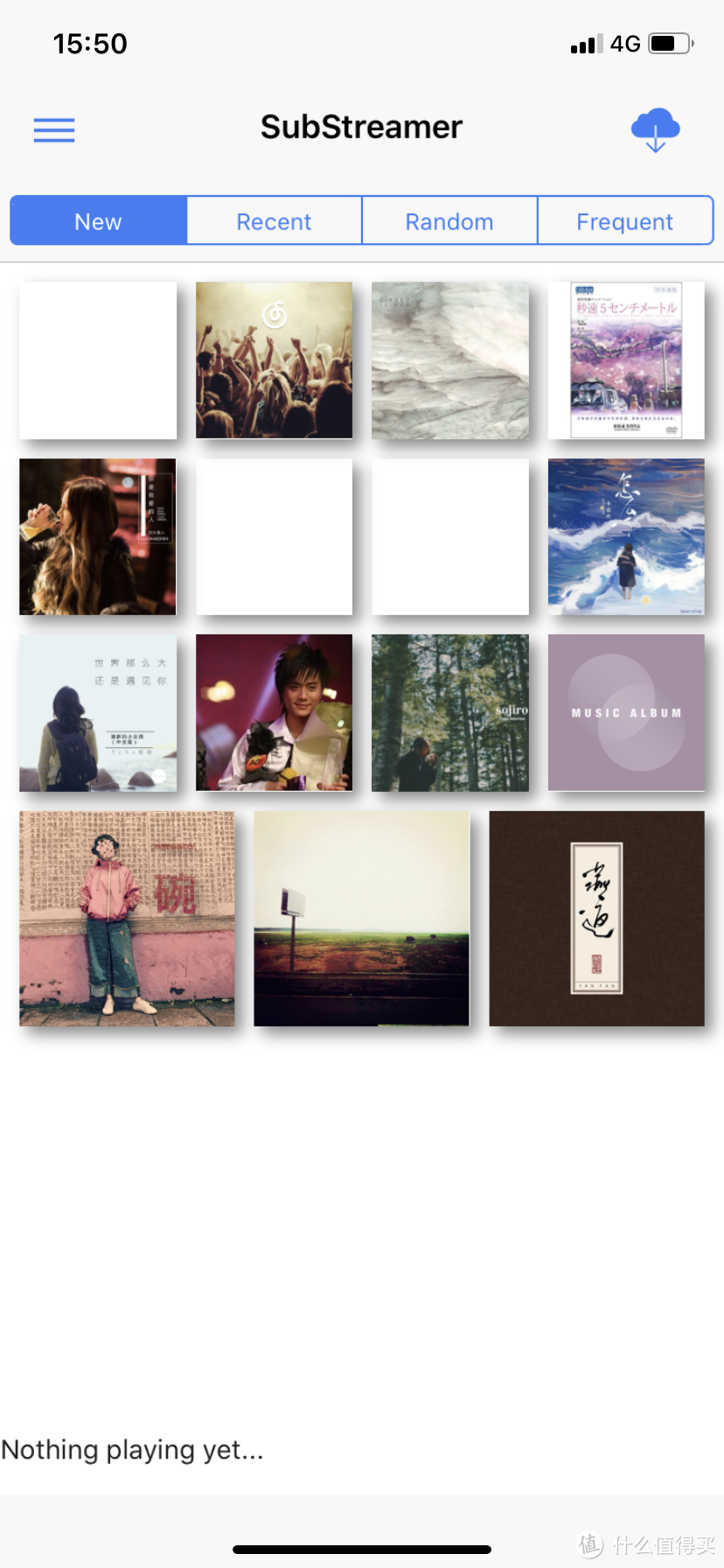
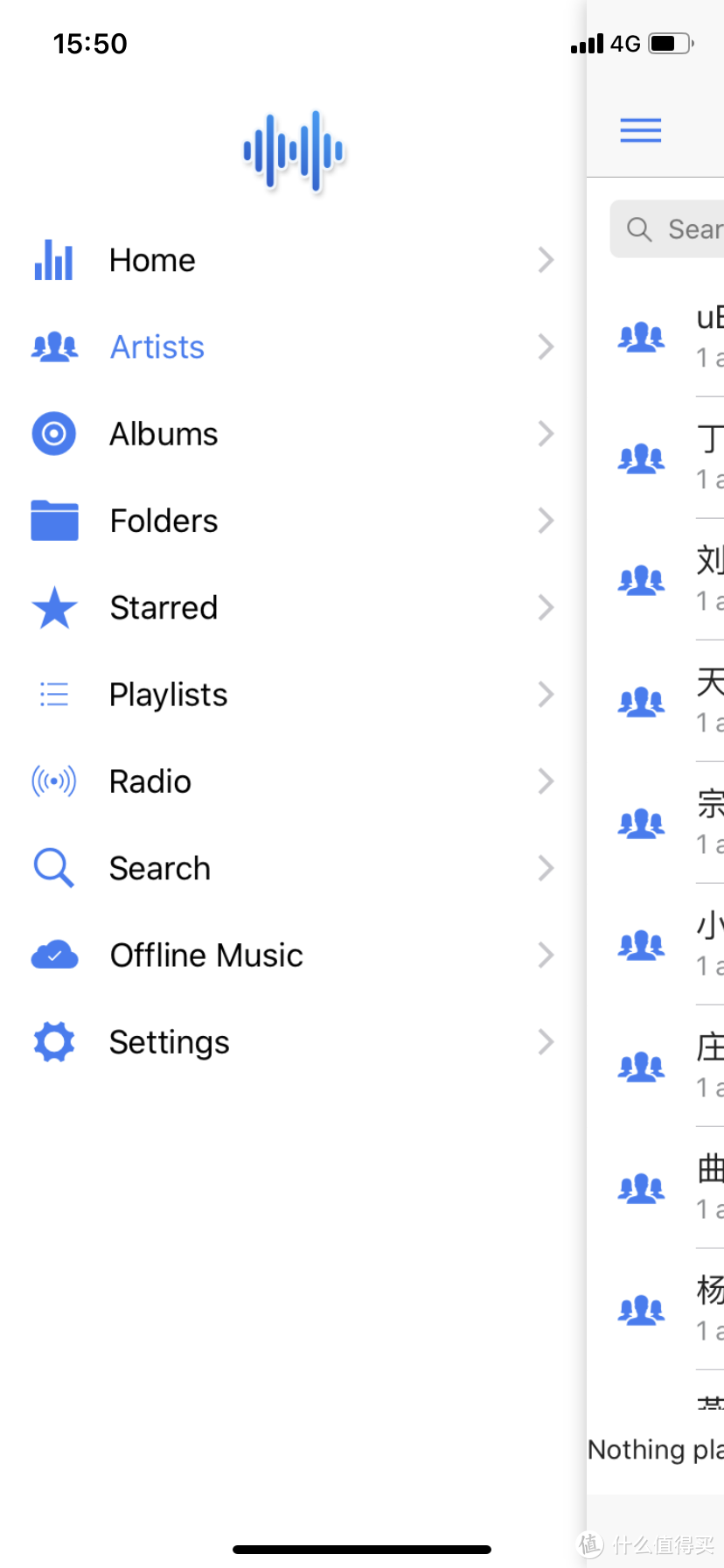

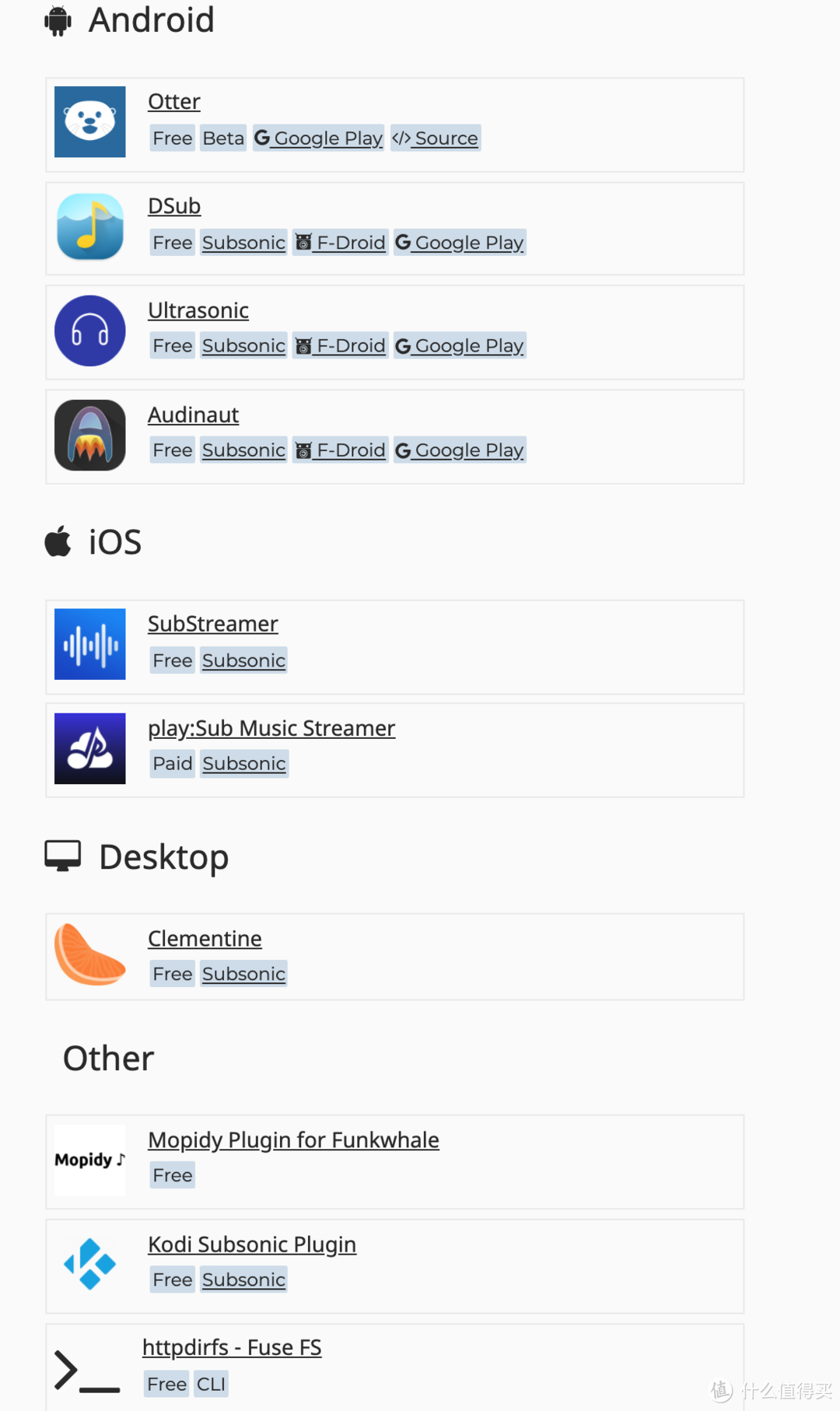



























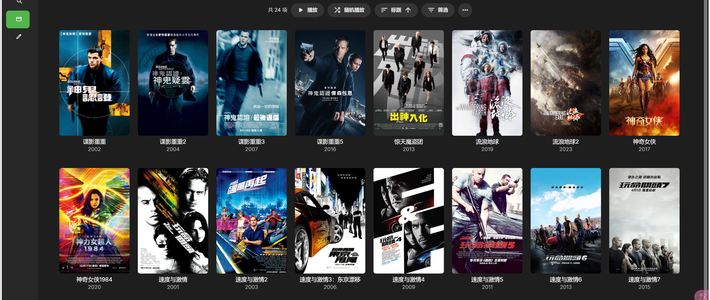






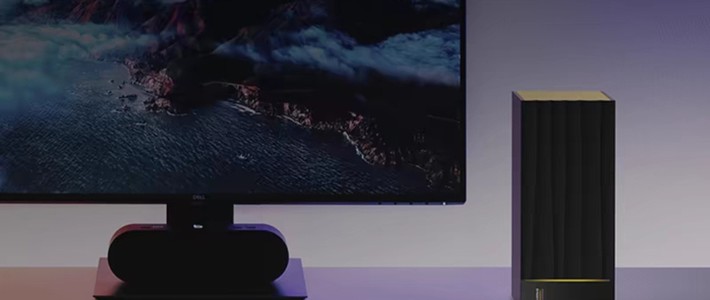
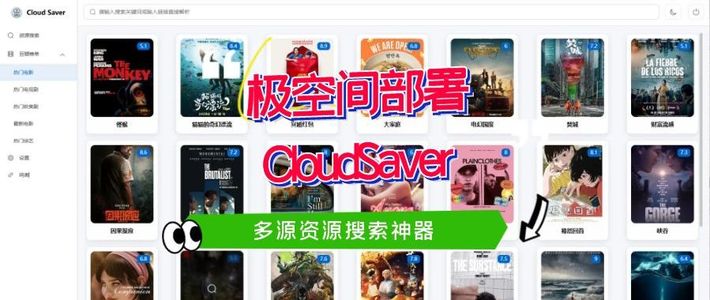














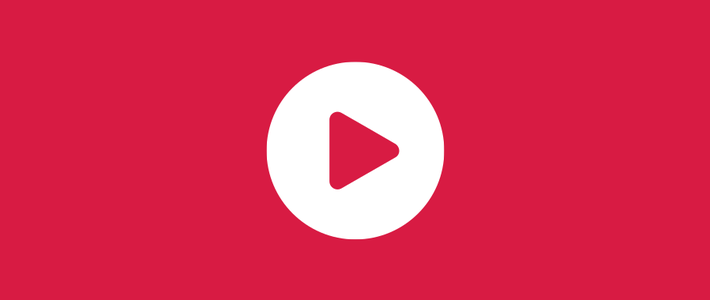




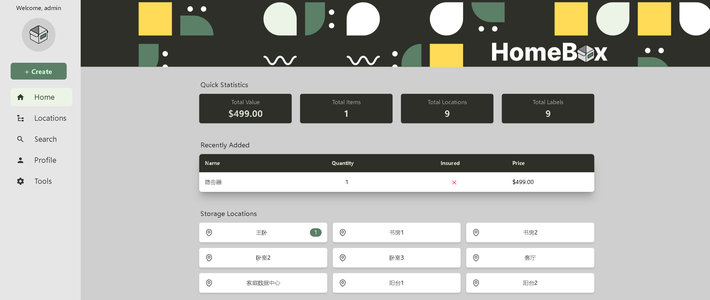


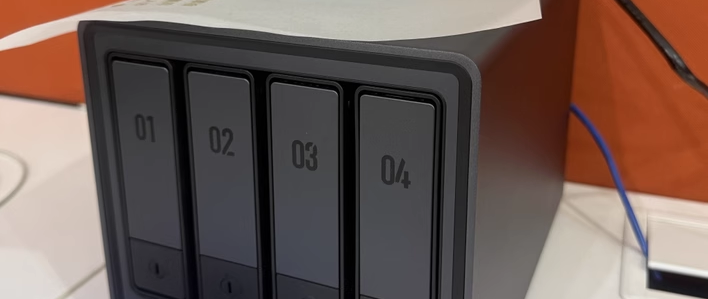


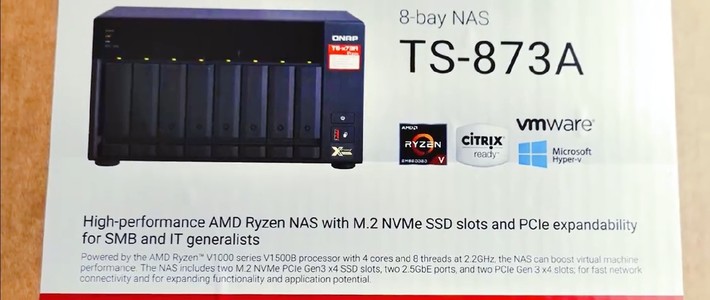















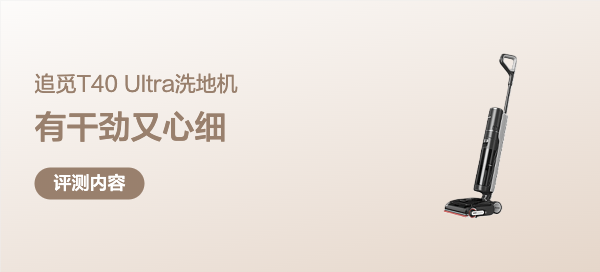


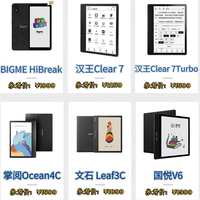














BigYoung小站
校验提示文案
随机选项
校验提示文案
太无聊孑
校验提示文案
焱炎火
校验提示文案
192大哥哥
校验提示文案
巨大直
校验提示文案
花不归土
校验提示文案
炙凨
问题2:必须上传?能不能添加NAS上音频库?
校验提示文案
大石碎胸口666
校验提示文案
陈默是银
校验提示文案
jhonbulls
校验提示文案
userzacb
校验提示文案
yingzhe
校验提示文案
凝是凝的凝
校验提示文案
藤椒味鸡肉卷
校验提示文案
大石碎胸口666
校验提示文案
藤椒味鸡肉卷
校验提示文案
炙凨
问题2:必须上传?能不能添加NAS上音频库?
校验提示文案
花不归土
校验提示文案
BigYoung小站
校验提示文案
太无聊孑
校验提示文案
巨大直
校验提示文案
192大哥哥
校验提示文案
陈默是银
校验提示文案
凝是凝的凝
校验提示文案
焱炎火
校验提示文案
yingzhe
校验提示文案
随机选项
校验提示文案
userzacb
校验提示文案
jhonbulls
校验提示文案